もっと、知ってほしい。トーンカーブのこと。
レタッチャー・デザイナー|Habibi 小笠原 でございます。
Photoshopはバージョンアップのたび色々と進化してますよね。しかし、最新機能使ってるかと言われたら全然そんな事ないです。簡単になった!効率良い!早い!って事ばかりに目がいきがちですが、「どのような方法でやるか」よりも「どんな風に仕上げたいか」が断然重要だと思うわけです。

レタッチする際には「仕上がりのイメージを明確にすること」が何よりも近道です。技術をいくら知っていてても、「どのようにしたいか」がないと着地できないんです。そのためには色々な写真や作品を見る事も大事ですよね。デザイナーであれば、提供された素材に問題があって、「もっとこうしたいんだけど…」ということもあると思います。
そしてそうしたゴールイメージに近づけるためのツールとして、良く使うのが「トーンカーブ」。
「トーンカーブなんてもう知ってるし!」「いまさら!」って人もいると思いますが、お付き合いください。
明暗・コントラストに関しては難しくないので省きます。主にRGBチャンネルを動かすとどう変化するのかということを解説したいと思います。
こちらAdobe Creative Stationのとても詳しい説明もありますので理論から抑えたい方はこちらどうぞ。
②全ての基本「トーンカーブ」の見方とつくり方【トーンカーブ前編】
(sample1)デザイン的にニュートラルなトーンだと物足りないとき→【チャンネル】で色を調整
この写真をデザイン要素として使いたいけど、ちょっと普通でつまらないかな〜?というとき。
トーンカーブのRGBチャンネルを調整してトーンを作ってみましょう。

インスタのフィルターをかけるようなイメージですね。インスタでもトーンカーブのRGBチャンネルを大きく動かして雰囲気をガラッと変えているものが多くあります。トーンカーブを理解すれば、思い通りに自分のトーンを作ることができるようになります。

イエロー系のレトロな雰囲気に。ブルーの右上(ハイライト部分)を下げていることでイエローが強まり、グリーンの左下(シャドウ部分)を上げていることで髪の毛あたりが少しグリーンががっています。

ピンク系のガーリーな感じに。レッドの左下(シャドウ部分)を上げて、グリーンの左下(シャドウ部分)を下げることでマゼンタが強まっています。

色味を抑えて色褪せたような印象に。レッドの右上(ハイライト部分)を下げることで赤みが抑えられ、ブルーのシャドウ部分から中間あたりを上げることで青みが強まっています。

フィルムのようなイメージに。グリーン・レッド共にシャドウ〜中間を下げ、中間〜ハイライトを上げて、シャドウ部はグリーンっぽく、肌は赤みを強めています。

(sample2)人物をもう少し際立たせて、艶っぽさを出したい。【明暗・コントラスト・チャンネル】

雰囲気があって良いのですが、もう少し人物の表情を見せつつ光を演出したいので、全体のトーンだけではく部分的にトーンを調整して仕上げていきます。
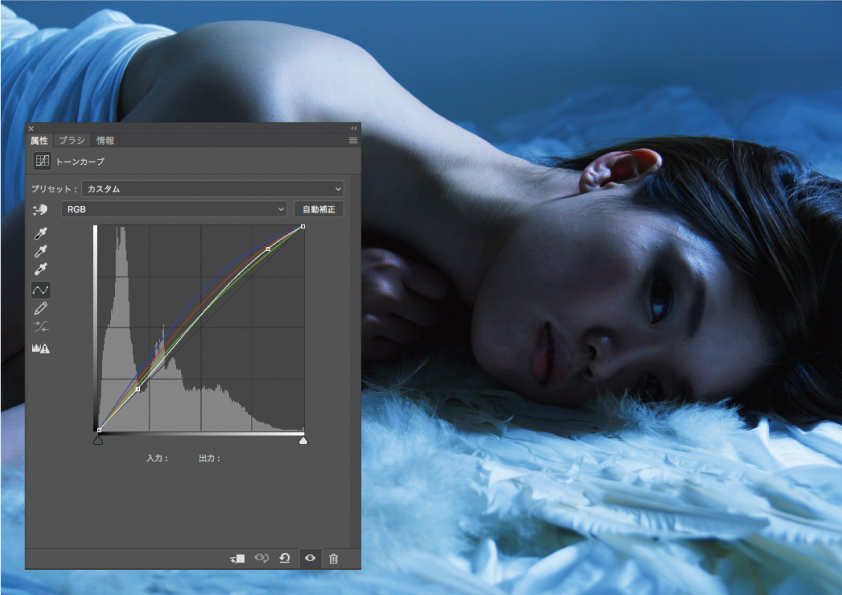
まず全体に明るく、少しコントラストをつけ、色味はシアン系からブルー系に。ブルーを強めにもち上げています。
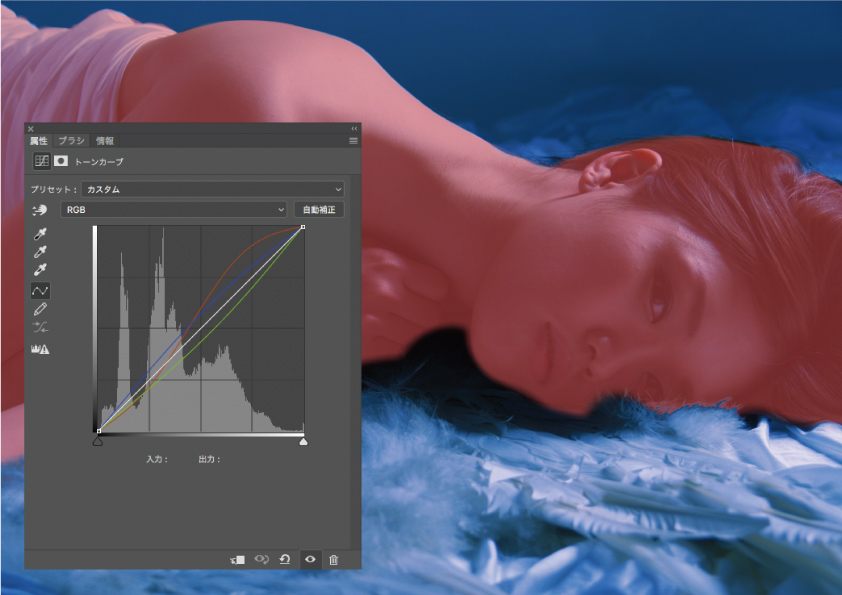
〈人物〉・〈人物以外〉でそれぞれレイヤーマスクをつくり、〈人物以外〉の部分はこのようなトーンカーブを適用。
レイヤーマスクについてはこちらで解説してます。カンプ制作にも!自由自在。背景合成のイロハ(前編)
羽のハイライト部分のシアン被りを抑えるために、レッドをあげています。全体的にグリーンを抑えて、ブルーをアップ。

〈人物〉顔部分を明るく、首から肩あたりの黄色を抑えるように赤を足します。存在感とツヤ感を出したいので、目のアイキャッチを強めて、唇を少し赤く。

〈人物以外〉背景の上部と、手前を暗く落として完成です。
このように、ゴールイメージを思い描くことができれば、意外と少ないツールとシンプルな方法でできちゃいます!
ぜひトーンカーブを使い倒してください!
